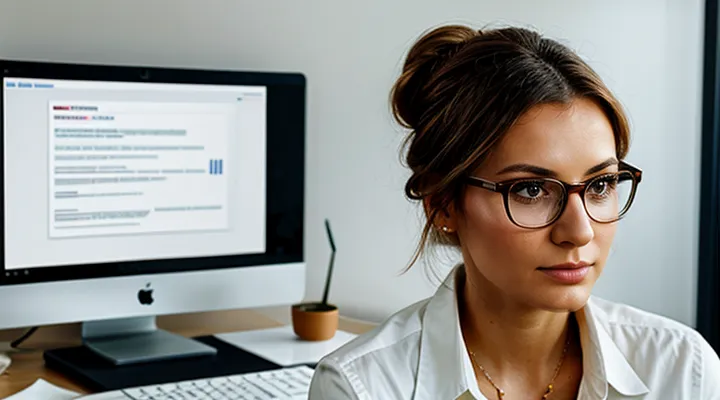Введение
Что такое двухфакторная аутентификация
Зачем нужна дополнительная защита
Дополнительная защита необходима, потому что любой онлайн‑сервис может стать мишенью кибератак. Одиночный пароль легко подобрать, украсть или перехватить. Если злоумышленник получит доступ к учётной записи, он сможет использовать её для получения государственных услуг, изменения личных данных и даже оформления финансовых операций. Наличие второго фактора аутентификации превращает простой набор символов в неприступный барьер: даже при компромете пароля требуется подтверждение, которое находится только у владельца устройства.
Для усиления безопасности на портале государственных услуг следует включить двухфакторную аутентификацию. Ниже перечислены основные шаги:
- Войдите в личный кабинет, используя логин и пароль.
- Перейдите в раздел «Настройки» (обычно обозначен значком шестерёнки) и выберите пункт «Безопасность».
- Найдите опцию «Двухфакторная аутентификация» и активируйте её.
- Выберите предпочтительный метод подтверждения: SMS‑код, приложение‑генератор (Google Authenticator, Authy) или push‑уведомление.
- При использовании SMS введите номер мобильного телефона, на который будет приходить одноразовый код.
- При выборе приложения отсканируйте QR‑код, предложенный системой, или введите вручную секретный ключ.
- После настройки система запросит ввод полученного кода. Введите его, чтобы подтвердить работу второго фактора.
- Сохраните изменения и выйдите из учётной записи, проверив, что при следующем входе требуется ввод кода из выбранного источника.
Эти действия гарантируют, что доступ к вашему профилю будет возможен только при наличии как пароля, так и уникального кода, генерируемого на вашем устройстве. Таким образом, даже при попытке взлома ваш аккаунт останется защищённым.
Преимущества использования
Двухфакторная аутентификация на портале государственных услуг существенно повышает уровень ащиты личных данных. При её включении доступ к аккаунту получает только тот пользователь, кто обладает не только паролем, но и дополнительным подтверждающим элементом — обычно это одноразовый код, отправляемый на мобильный телефон.
Преимущества такого подхода очевидны:
- Снижение риска несанкционированного доступа. Даже если злоумышленник узнает ваш пароль, без кода из SMS или приложения он не сможет пройти проверку.
- Защита финансовых операций. При оформлении услуг, требующих оплаты, подтверждение через второй фактор предотвращает мошеннические транзакции.
- Повышение доверия к сервису. Пользователи ощущают, что их личная информация находится под надёжным контролем, что укрепляет репутацию портала.
- Упрощённое восстановление доступа. При утере пароля система предлагает восстановить аккаунт через проверку кода, что ускоряет процесс и уменьшает количество обращений в поддержку.
Для включения этой функции выполните несколько простых действий. Сначала зайдите в личный кабинет, откройте раздел настроек безопасности и выберите пункт «Двухэтапная проверка». Далее укажите номер мобильного телефона, на который будет приходить одноразовый код, и подтвердите его вводом полученного сообщения. После подтверждения система активирует дополнительный слой защиты, и каждый вход в аккаунт будет требовать ввод кода, отправленного на ваш телефон. Этот процесс занимает всего пару минут, но обеспечивает длительную и надёжную защиту всех ваших операций на портале государственных услуг.
Обзор портала госуслуг
Личный кабинет пользователя
Личный кабинет пользователя — это центральное место, где хранится вся персональная информация, история обращений и настройки безопасности. Один из самых надёжных способов защитить аккаунт — включить двухфакторную аутентификацию (2FA). Ниже приведён чёткий план действий, который позволит быстро активировать эту функцию на портале государственных услуг.
-
Войдите в личный кабинет. Откройте сайт госуслуг, введите логин и пароль, подтвердите вход привычным способом. После успешной авторизации вы окажетесь на главной странице профиля.
-
Перейдите в раздел «Настройки безопасности». Обычно ссылка находится в правом верхнем углу экрана или в меню «Мой профиль». Нажмите на неё, чтобы открыть список параметров защиты.
-
Выберите пункт «Двухфакторная аутентификация». На странице появятся варианты включения 2FA: через СМС‑код, мобильное приложение (Google Authenticator, Сбер ID и др.) или электронную почту. Для максимальной надёжности рекомендуется использовать генератор кодов в приложении.
-
Привяжите телефон или приложение. Если вы выбираете СМС‑подтверждение, введите номер мобильного телефона и подтвердите его, получив код в сообщении. При выборе приложения отсканируйте QR‑код, который отобразится на экране, с помощью установленного на смартфоне генератора кодов.
-
Сохраните изменения. После привязки нажмите кнопку «Подтвердить» или «Сохранить». Система запросит ввод текущего пароля и, возможно, одноразовый код, чтобы убедиться в вашем намерении.
-
Проверьте работу 2FA. Выйдите из кабинета и попробуйте войти снова. После ввода пароля система потребует дополнительный код, который будет отправлен на ваш телефон или сгенерирован в приложении. Если код принят, защита активирована успешно.
-
Обновите резервные методы. На случай потери телефона добавьте резервный адрес электронной почты или запасные коды восстановления. Это гарантирует доступ к аккаунту даже в экстренной ситуации.
Активировав двухфакторную аутентификацию, вы значительно повышаете уровень защиты личных данных и предотвращаете несанкционированный доступ. Все действия выполняются в несколько кликов, а результат — надёжный барьер между вашими сведениями и потенциальными угрозами. Будьте уверены: ваш кабинет теперь находится под прочной охраной.
Подготовка к активации
Необходимые условия
Подтвержденная учетная запись
Подтвержденная учетная запись — это ваш гарантированный доступ к личному кабинету на портале государственных услуг. После подтверждения вы получаете возможность включить дополнительный уровень защиты, который существенно повышает безопасность ваших данных. Ниже перечислены все необходимые действия, чтобы включить двухфакторную аутентификацию (2FA) и обеспечить надежную защиту.
-
Войдите в личный кабинет.
Откройте портал, введите логин и пароль, подтвердите вход с помощью кода, полученного в SMS или через приложение‑генератор. -
Перейдите в раздел настроек безопасности.
В меню кабинета найдите пункт «Настройки» → «Безопасность». Здесь отображаются текущие параметры защиты учетной записи. -
Активируйте двухфакторную аутентификацию.
- Нажмите кнопку «Включить 2FA».
- Выберите предпочтительный метод подтверждения: мобильное приложение (Google Authenticator, Authy) или смс‑сообщение.
- Следуйте инструкциям: отсканируйте QR‑код приложением или подтвердите получение кода по SMS.
-
Сохраните резервный код.
После активации система выдаст один‑разовый резервный код. Сохраните его в надежном месте — это ваш способ входа, если основной метод будет недоступен. -
Проверьте работу 2FA.
Выйдите из кабинета и выполните вход заново. После ввода пароля система запросит дополнительный код. Введите его из выбранного источника, убедитесь, что доступ открыт без ошибок. -
Обновите контактные данные при необходимости.
Убедитесь, что номер телефона и адрес электронной почты актуальны. Это позволит получать коды восстановления и уведомления о попытках входа.
Подтвержденная учетная запись, защищённая двухфакторной аутентификацией, гарантирует, что только вы сможете получить доступ к персональной информации и государственным сервисам. Регулярно проверяйте настройки безопасности и обновляйте резервные коды, чтобы поддерживать высокий уровень защиты.
Актуальный номер телефона
Для успешного включения двухфакторной аутентификации на портале госуслуг ваш телефонный номер обязателен. Если номер устарел, система не сможет отправить одноразовый код, и процесс будет прерван. Поэтому первым делом проверьте, что в личном кабинете указан актуальный мобильный телефон.
Обновить номер можно в несколько простых шагов:
- Войдите в личный кабинет на сайте госуслуг.
- Перейдите в раздел «Настройки профиля».
- Выберите пункт «Контактные данные».
- Введите новый номер телефона, убедитесь, что он начинается с кода оператора и содержит 11 цифр.
- Подтвердите изменение, введя код, отправленный СМС на указанный номер.
После того как номер подтверждён, переходите к настройке двухфакторной защиты:
- Откройте меню «Безопасность» в личном кабинете.
- Активируйте опцию «Двухфакторная аутентификация».
- Система запросит отправку кода на ваш мобильный телефон – введите его в появившееся поле.
- Сохраните настройки.
Теперь каждый вход в портал будет требовать ввод одноразового кода, получаемого на ваш актуальный номер. Это гарантирует, что только вы сможете получить доступ к своим данным, даже если пароль будет скомпрометирован. Регулярно проверяйте, что номер остаётся действующим, и при смене телефона повторяйте процедуру обновления контакта. Это простое действие полностью защищает ваш аккаунт от несанкционированного доступа.
Доступ к электронной почте
Для начала убедитесь, что к вашему аккаунту привязан рабочий адрес электронной почты. Без доступа к почте невозможно получить коды подтверждения, которые требуются при настройке дополнительной защиты.
- Откройте портал госуслуг и выполните вход, используя логин и пароль.
- Перейдите в раздел «Настройки» – обычно ссылка находится в правом верхнем углу личного кабинета.
- Выберите пункт «Безопасность» и найдите опцию «Двухфакторная аутентификация».
- Нажмите кнопку «Включить». Система запросит подтверждение через ваш электронный ящик.
- Откройте полученное письмо, кликните по ссылке подтверждения и введите код, который будет отправлен на ваш мобильный телефон.
- После ввода кода система отобразит сообщение об успешной активации.
Важно, чтобы в профиле был указан актуальный номер телефона. Если номер устарел, обновите его в разделе «Контактные данные» до начала процедуры. После завершения всех шагов каждый вход в личный кабинет будет требовать ввод пароля и одноразового кода, полученного по SMS или через приложение‑генератор. Это значительно повышает уровень защиты вашей учетной записи.
Пошаговая инструкция по активации
Вход в личный кабинет
Для доступа к личному кабинету необходимо ввести логин и пароль, зарегистрированные при создании учетной записи. После успешного ввода система перенаправит вас на страницу главного меню, где находятся все доступные сервисы. Чтобы повысить уровень защиты, рекомендуется включить двухфакторную аутентификацию (2FA).
Последовательность действий выглядит так:
- Откройте личный кабинет, используя свои учетные данные.
- В правом верхнем углу нажмите на кнопку «Настройки» или значок шестерёнки.
- В меню настроек найдите раздел «Безопасность» и перейдите в него.
- Выберите пункт «Двухфакторная аутентификация».
- Нажмите кнопку «Включить». Система предложит выбрать метод подтверждения: SMS‑код, приложение‑генератор (Google Authenticator, Яндекс.Ключ и т.п.) или электронную почту.
- После выбора метода введите полученный код подтверждения и подтвердите действие.
- Система отобразит сообщение об успешном включении 2FA и предложит сохранить резервные коды на случай потери доступа к выбранному методу. Скачайте их и храните в безопасном месте.
С этого момента каждый вход в личный кабинет будет требовать ввод не только пароля, но и дополнительного кода, генерируемого выбранным способом. Это существенно снижает риск несанкционированного доступа к вашим данным.
Если в дальнейшем потребуется изменить способ получения кода или отключить двухфакторную аутентификацию, повторите описанные выше шаги, выбрав соответствующую опцию в разделе «Безопасность».
Таким образом, простыми действиями в настройках личного кабинета вы обеспечите максимально надёжную защиту своей учётной записи.
Переход в раздел настроек безопасности
Настройки учетной записи
Настройки учетной записи в личном кабинете портала госуслуг позволяют усилить защиту личных данных. Для включения двухфакторной аутентификации выполните последовательные действия.
- Откройте сайт госуслуг и войдите в личный кабинет, используя логин и пароль.
- Перейдите в раздел «Настройки» – обычно он находится в правом верхнем углу под иконкой профиля.
- В меню настроек выберите пункт «Безопасность» и найдите опцию «Двухэтапная проверка».
- Нажмите кнопку «Включить» рядом с этой функцией.
- Укажите номер мобильного телефона, к которому будет привязан второй фактор. При необходимости подтвердите номер кодом, полученным в SMS‑сообщении.
- После подтверждения система предложит выбрать способ получения кода: SMS, мобильное приложение (Google Authenticator, Authy) или голосовой звонок. Выберите наиболее удобный вариант и завершите настройку.
- Система отобразит сообщение об успешной активации. С этого момента при каждой попытке входа в кабинет будет запрашиваться дополнительный код, отправляемый на указанный телефон или генерируемый в приложении.
Важно помнить, что после включения двухфакторной аутентификации доступ к аккаунту будет возможен только при наличии как пароля, так и одноразового кода. Если телефон будет недоступен, используйте резервные коды, которые система предлагает сохранить в безопасном месте. Эта процедура значительно повышает уровень защиты персональных данных и предотвращает несанкционированный доступ.
Параметры входа
Для входа в личный кабинет необходимо знать, какие данные использовать в качестве параметров идентификации. Основными элементами являются:
- Логин – обычно это ваш ИНН, СНИЛС или номер мобильного телефона, указанный при регистрации.
- Пароль – секретный набор символов, который вы задали при первом входе. Он должен состоять минимум из восьми символов, включать заглавные и строчные буквы, цифры и специальные знаки.
- Код подтверждения – одноразовый пароль, генерируемый мобильным приложением «Госуслуги», СМС‑сообщением или токен‑устройством.
После ввода логина и пароля система проверяет их корректность и, если они совпадают с записанными в базе, запрашивает код подтверждения. Этот код подтверждает, что доступ к аккаунту имеет именно владелец, а не посторонний пользователь.
Чтобы включить дополнительный уровень защиты, выполните следующие действия:
- Зайдите в раздел «Настройки безопасности» личного кабинета.
- Выберите пункт «Двухфакторная аутентификация» и нажмите кнопку «Включить».
- Укажите предпочтительный способ получения кода: через мобильное приложение, СМС‑сообщение или аппаратный токен.
- Подтвердите действие, введя полученный код в специальное поле.
- Система отобразит подтверждение успешного включения функции и предложит сохранить резервный код на случай потери устройства.
После активации каждый вход будет требовать ввод не только логина и пароля, но и одноразового кода, получаемого выбранным способом. Это гарантирует, что даже при компрометации пароля доступ к вашему аккаунту останется защищённым.
Выбор метода двухфакторной аутентификации
Получение кода по SMS
Для начала войдите в личный кабинет на портале государственных услуг, используя логин и пароль. После успешного входа откройте раздел «Настройки безопасности». В этом разделе найдите пункт, отвечающий за двухэтапную проверку личности, и переключите его в состояние «Включено».
Далее система предложит выбрать способ получения одноразового кода. Выберите вариант «SMS‑сообщение». На экране появится поле для ввода номера мобильного телефона. Укажите действующий номер, проверьте его корректность и подтвердите ввод. После этого портал отправит на указанный телефон короткое сообщение с проверочным кодом.
Получив SMS, откройте её и скопируйте цифры кода. Вернитесь в окно настройки и введите полученный код в предназначенное поле. Нажмите кнопку подтверждения. Если код введён правильно, двухфакторная аутентификация будет активирована, и каждый последующий вход в личный кабинет потребует ввода кода, отправленного по SMS.
Если код не пришёл:
- Убедитесь, что номер телефона указан без ошибок;
- Проверьте, не блокирует ли ваш оператор сообщения от неизвестных отправителей;
- Нажмите кнопку «Отправить код ещё раз» и подождите несколько минут.
Полезные рекомендации:
- Используйте только личный мобильный номер, к которому у вас есть постоянный доступ;
- Храните телефон в безопасном месте, чтобы избежать потери доступа к аккаунту;
- При изменении номера телефона повторите процесс активации, указав новый контакт.
После выполнения всех действий ваша учётная запись будет защищена двухфакторной аутентификацией, а получение кода по SMS станет стандартным этапом входа в систему.
Приложение для генерации кодов
Для полноценной защиты личного кабинета на портале государственных услуг необходимо подключить двухфакторную проверку. Система генерирует одноразовые коды, которые вводятся вместе с обычным паролем, что делает несанкционированный доступ практически невозможным. Ниже перечислены действия, которые гарантируют включение этой функции.
-
Установите официальное приложение «Госуслуги» из магазина Google Play или App Store. При необходимости можно использовать любой совместимый генератор токенов, поддерживающий протокол TOTP (например, Google Authenticator или Authy).
-
Откройте приложение, авторизуйтесь, используя ваш логин и пароль от портала. После входа перейдите в раздел «Настройки» → «Безопасность».
-
Найдите пункт «Двухфакторная аутентификация» и активируйте его. Система предложит выбрать способ получения кода: через SMS, push‑уведомление в приложении или генерацию в отдельном токен‑приложении.
-
Если выбран генератор кодов, отсканируйте QR‑картинку, отображаемую на экране портала, с помощью камеры вашего смартфона. Приложение автоматически добавит новую учетную запись и начнет выдавать шестизначные коды.
-
После завершения настройки система запросит ввод текущего кода из приложения. Введите его и подтвердите действие. С этого момента каждый вход в личный кабинет будет требовать не только пароль, но и актуальный одноразовый код.
-
Для повышения удобства храните резервные коды в надежном месте. Их можно распечатать или сохранить в защищённом файле, чтобы восстановить доступ в случае потери телефона.
Следуя этим рекомендациям, вы обеспечите максимальную защиту своего аккаунта на портале государственных услуг и сведете к минимуму риск несанкционированного доступа.
Подтверждение выбора
Ввод кода из SMS
Для включения двухфакторной аутентификации в личном кабинете портала государственных услуг необходимо выполнить несколько простых действий. Система будет требовать подтверждения входа с помощью одноразового кода, который приходит в виде SMS‑сообщения на ваш мобильный телефон.
- Войдите в личный кабинет, используя логин и пароль.
- Перейдите в раздел «Настройки безопасности» – обычно он находится в меню профиля.
- Найдите пункт «Двухфакторная аутентификация» и активируйте его, поставив галочку или переключив тумблер.
- Укажите номер мобильного телефона, на который будет отправляться код. Проверьте, чтобы номер был актуален и поддерживал получение SMS.
- Подтвердите ввод номера, нажав кнопку «Сохранить» или «Подтвердить». Система отправит тестовое SMS‑сообщение с кодом.
- В открывшемся окне введите полученный код из сообщения. При правильном вводе система завершит настройку.
После завершения процедуры каждый вход в кабинет будет сопровождаться запросом кода, отправленного на ваш телефон. Это гарантирует, что даже при компрометации пароля доступ к личным данным будет невозможен без подтверждения через SMS. Если код не приходит, проверьте статус мобильной связи, наличие блокировки сообщений от коротких номеров и правильность указанного номера. При необходимости можно запросить повторную отправку кода.
Таким образом, ввод кода из SMS становится последним звеном защиты вашего аккаунта и обеспечивает надежный контроль над доступом к государственным услугам.
Сканирование QR-кода приложением
Для обеспечения дополнительной защиты учетной записи на портале Госуслуг необходимо включить двухфакторную аутентификацию. Ключевым элементом процесса является использование мобильного приложения, способного считывать QR‑коды.
- Откройте личный кабинет на портале и перейдите в раздел настроек безопасности.
- Найдите пункт «Двухфакторная аутентификация» и выберите вариант активации через мобильное приложение.
- На экране появится QR‑код. Запустите установленное на смартфоне приложение (Google Authenticator, Authy или аналогичное) и нажмите кнопку сканирования.
- Направьте камеру телефона на QR‑код, удерживая её до появления подтверждения о successful scanning. Приложение автоматически сгенерирует шестизначный одноразовый код.
- Введите полученный код в соответствующее поле на сайте и подтвердите действие. После этого система запомнит привязку устройства, и каждый вход в личный кабинет будет требовать ввод текущего кода из приложения.
Дополнительные рекомендации:
- Сохраните резервные коды, которые система предложит скачать. Они пригодятся, если вы потеряете телефон.
- Регулярно обновляйте приложение для генерации кодов, чтобы избежать сбоев.
- При смене телефона повторите процесс сканирования нового QR‑кода, иначе доступ к аккаунту будет ограничен.
Таким образом, сканирование QR‑кода приложением становится быстрым и надежным способом добавить второй уровень защиты к вашему профилю на Госуслугах. Вы получаете уверенность, что даже при компрометации пароля ваш аккаунт останется недоступным без уникального кода, генерируемого только на вашем устройстве.
Завершение настройки
Сохранение изменений
Для начала необходимо перейти в личный кабинет на портале государственных услуг и открыть раздел «Настройки безопасности». После этого выбираем пункт «Двухфакторная аутентификация» и включаем её, отметив соответствующий переключатель.
Важно: после активации каждой опции следует нажать кнопку Сохранить. Без этого система не зафиксирует изменения, и выбранные настройки не вступят в силу.
Далее система предложит привязать дополнительный способ подтверждения – обычно это мобильный телефон или приложение‑генератор. Вводим номер телефона, подтверждаем его полученным кодом и снова нажимаем Сохранить.
Если вы решили использовать приложение‑генератор, скачайте его, отсканируйте QR‑код, который отобразится в личном кабинете, и вновь подтвердите действие кнопкой Сохранить.
После завершения всех шагов портал отобразит сообщение об успешном включении двухфакторной аутентификации. Проверьте, что в разделе «Настройки безопасности» статус изменён на «Активно», и убедитесь, что все изменения сохранены.
Если в процессе возникнут ошибки, проверьте, что каждый шаг завершён нажатием Сохранить – без этого система будет откатывать настройки к предыдущему состоянию.
Следуя этим инструкциям, вы гарантированно активируете дополнительный уровень защиты и убедитесь, что все изменения надёжно записаны в системе.
Проверка активации
Проверка активации двухфакторной аутентификации на портале Госуслуг – обязательный этап, позволяющий убедиться, что защита аккаунта работает корректно. После завершения настройки система автоматически отправит вам уведомление о статусе активации. Чтобы убедиться, что всё настроено правильно, выполните следующие действия:
- Войдите в личный кабинет, используя логин и пароль.
- Перейдите в раздел «Настройки безопасности». В этом месте отображается текущий статус двухфакторной защиты.
- Если индикатор показывает «Активировано», значит процесс завершён успешно и ваш аккаунт защищён дополнительным кодом.
- При отсутствии подтверждения откройте приложение‑генератор (например, «Google Authenticator» или «Authy») и проверьте, появляется ли код для входа. Если код генерируется, значит привязка выполнена корректно.
- В случае, если статус остаётся «Неактивно», нажмите кнопку «Повторить активацию» и следуйте инструкциям: сканируйте QR‑код, введите полученный код в поле подтверждения и сохраните изменения.
После выполнения этих шагов система снова проверит привязку и отобразит обновлённый статус. При любой ошибке вы получите сообщение с рекомендацией повторить ввод кода или обратиться в службу поддержки. Регулярно проверяйте статус защиты, особенно после смены телефона или переустановки приложения‑генератора, чтобы гарантировать непрерывную безопасность вашего аккаунта.
Действия после активации
Вход с двухфакторной аутентификацией
Для входа в личный кабинет на портале госуслуг необходимо включить двухфакторную аутентификацию (2FA). Этот механизм повышает безопасность, требуя подтверждения личности двумя независимыми способами. Следуйте последовательному плану, чтобы настроить защиту без лишних вопросов.
- Откройте сайт госуслуг и выполните обычный вход, используя логин и пароль. После успешной авторизации система предложит перейти к настройкам безопасности.
- Перейдите в раздел «Настройки» → «Безопасность». Здесь будет кнопка «Включить двухфакторную аутентификацию». Нажмите её.
- Выберите предпочтительный способ получения кода: SMS‑сообщение, телефонный звонок или приложение‑генератор (Google Authenticator, Authy и др.). При выборе мобильного приложения откройте его, отсканируйте QR‑код, отображаемый на экране.
- После выбора метода система отправит проверочный код. Введите полученный код в специальное поле и подтвердите действие.
- На следующем экране появится возможность задать резервный способ подтверждения (например, запасной телефонный номер). Заполните его, чтобы не потерять доступ в случае недоступности основного канала.
- Сохраните изменения. Система отобразит сообщение об успешной активации 2FA и предложит протестировать работу, отправив новый код.
После завершения всех пунктов каждый ваш вход будет требовать ввод пароля и подтверждение через выбранный канал. Это гарантирует, что доступ получит только владелец учётной записи, даже если пароль станет известен посторонним. Регулярно проверяйте актуальность привязанных номеров и приложений, чтобы поддерживать высокий уровень защиты.
Устранение возможных проблем
Что делать, если код не приходит
Для начала убедитесь, что ваш профиль в системе Госуслуги полностью заполнен: указаны актуальный номер мобильного телефона и адрес электронной почты. Без правильных контактов система не сможет отправить одноразовый код, который требуется для подтверждения входа.
-
Откройте личный кабинет, выберите пункт «Настройки безопасности» и активируйте опцию «Двухфакторная аутентификация». Система запросит подтверждение через SMS‑сообщение или письмо.
-
После подтверждения вы увидите запрос на ввод кода, который должен прийти на ваш телефон или почту. Если сообщение не появляется в течение 30‑60 секунд, выполните следующие действия:
- Проверьте, что номер телефона введён без лишних пробелов и с правильным кодом страны. Ошибки в номере часто приводят к тому, что код не доставляется.
- Убедитесь, что на устройстве включены прием SMS‑сообщений и нет активных блокировок от оператора (например, сервис «Черный список» или фильтрация спама).
- Откройте почтовый ящик и проверьте папку «Спам». Иногда письма с кодом попадают туда из‑за автоматических фильтров.
- Перезапустите приложение Госуслуги или обновите страницу в браузере. Иногда технический сбой исчезает после перезагрузки клиентского ПО.
- Если вы используете сторонний мессенджер или приложение для получения SMS, проверьте его настройки и убедитесь, что оно не ограничивает входящие сообщения от неизвестных отправителей.
- Попробуйте запросить новый код, нажав кнопку «Отправить ещё раз». Не делайте это слишком часто – система может временно заблокировать отправку из‑за подозрения на спам.
-
Если после всех проверок код всё равно не приходит, обратитесь в службу поддержки Госуслуг. При звонке подготовьте номер вашего личного кабинета и точный описания проблемы. Оператор может проверить статус вашего телефона в базе и при необходимости сбросить настройки отправки кода.
-
На случай длительных перебоев рекомендуется добавить резервный способ подтверждения – привязать второй номер телефона или включить получение кода по электронной почте. Это гарантирует доступ к аккаунту даже при временной недоступности одного из каналов.
Следуя этим рекомендациям, вы быстро решите проблему с недоставкой кода и успешно включите двухфакторную защиту, повысив безопасность вашего аккаунта на портале государственных услуг.
Восстановление доступа
Восстановление доступа к личному кабинету на портале госуслуг требует особой внимательности, особенно если вы планируете усилить защиту учётной записи с помощью двухфакторной аутентификации. Этот механизм добавляет дополнительный слой безопасности, и его настройка не занимает много времени.
Для начала необходимо зайти в личный кабинет, используя текущие данные авторизации. Если пароль утерян, воспользуйтесь функцией восстановления, получив код подтверждения на привязанный телефон или электронную почту. После успешного входа откройте раздел «Настройки безопасности» – он находится в правом верхнем углу интерфейса.
Дальнейшие действия следует выполнять последовательно:
- Включите опцию «Двухэтапная проверка». Появится запрос на ввод мобильного номера, на который будет отправлен одноразовый код.
- Укажите номер телефона, к которому у вас есть постоянный доступ, и подтвердите его ввод, получив SMS‑сообщение с кодом.
- Введите полученный код в соответствующее поле и нажмите кнопку подтверждения.
- При желании привяжите дополнительный способ получения кода – например, приложение‑генератор (Google Authenticator, Authy). Для этого отсканируйте QR‑код, который отобразится на экране, и введите проверочный код из приложения.
- Сохраните изменения. Система отобразит подтверждение, что двухфакторная аутентификация успешно активирована.
После завершения процесса каждый последующий вход в личный кабинет потребует ввода не только пароля, но и временного кода, полученного на ваш телефон или из приложения. Это гарантирует, что даже при компрометации пароля злоумышленник не сможет пройти авторизацию без доступа к вашему мобильному устройству.
Если в дальнейшем возникнут проблемы с получением кода, обратитесь в службу поддержки портала. Специалисты помогут восстановить доступ, проверив вашу личность по альтернативным каналам связи. Помните, что регулярное обновление пароля и поддержка актуальности контактных данных – ключ к надёжной защите вашей учётной записи.
Отключение двухфакторной аутентификации
Причины для отключения
Для начала необходимо зайти в личный кабинет на портале госуслуг, открыть раздел «Настройки безопасности» и выбрать пункт «Двухфакторная аутентификация». После этого система предложит привязать мобильный телефон: введите номер, подтвердите его полученным смс‑кодом и активируйте генератор одноразовых паролей. Процесс завершён, каждый вход в аккаунт будет требовать ввод кода, полученного в приложении или по смс, что гарантирует надёжную защиту ваших данных.
Несмотря на очевидные преимущества, у некоторых пользователей возникает необходимость отключить двухфакторную аутентификацию. Основные причины:
- Потеря или поломка смартфона, на котором установлен генератор кодов. Без доступа к устройству пользователь не может получить требуемый пароль.
- Смена номера телефона, когда процесс переноса привязки к новому номеру требует временного отключения защиты.
- Технические сбои в работе приложения‑генератора, когда код не генерируется или не совпадает с ожидаемым.
- Требования корпоративных или государственных систем, где в рамках определённых процессов допускается временное отключение дополнительного уровня защиты.
- Неудобство при частом использовании сервисов с ограниченным доступом к сети, когда получение смс‑кода затруднено.
Если возникла одна из перечисленных ситуаций, следует вернуться в раздел «Настройки безопасности», выбрать «Отключить двухфакторную аутентификацию» и подтвердить действие паролем от аккаунта. После восстановления доступа к устройству или номеру телефона функцию можно включить заново, следуя тем же шагам, что и при первоначальной настройке. Такой подход позволяет поддерживать высокий уровень защиты, одновременно учитывая реальные потребности пользователя.
Процедура отключения
Для того чтобы полностью подготовить личный кабинет к работе с двухфакторной аутентификацией, первым делом необходимо отключить любые устаревшие или конфликтующие методы подтверждения личности.
1. Войдите в личный кабинет на портале госуслуг, используя логин и пароль.
2. Перейдите в раздел «Настройки безопасности».
3. Найдите пункт «Старые способы подтверждения».
4. Для каждого из указанных способов нажмите кнопку «Отключить». Система запросит подтверждение действия – подтвердите его.
5. После успешного отключения проверьте, что в списке активных методов осталось только «Пароль».
Если в процессе отключения возникли ошибки, выполните следующие действия:
- Очистите кеш браузера и перезапустите сеанс.
- Убедитесь, что ваш аккаунт не заблокирован и не находится в режиме восстановления.
- При необходимости обратитесь в службу поддержки через форму обратной связи на портале.
После того как все лишние методы удалены, можно перейти к активации двухфакторной аутентификации: в том же разделе «Настройки безопасности» выберите «Добавить новый способ», укажите номер мобильного телефона или приложение‑генератор кодов, подтвердите привязку полученным кодом. Система сразу же включит двойную проверку при каждом входе, гарантируя высокий уровень защиты ваших данных.
Рекомендации по безопасности
Советы по защите аккаунта
Защита вашего аккаунта в системе Госуслуг должна быть приоритетом. Самый надёжный способ повысить безопасность – включить двухфакторную проверку. Следуйте проверенному алгоритму, чтобы процесс прошёл без задержек.
- Откройте браузер, перейдите на портал Госуслуг и выполните вход, используя логин и пароль.
- В правом верхнем углу найдите своё имя или аватар и нажмите на него. Появится меню с личным кабинетом.
- Выберите пункт «Настройки». В открывшемся окне найдите раздел «Безопасность» и перейдите к «Двухэтапная аутентификация».
- Нажмите кнопку «Включить». Система предложит привязать телефонный номер или приложение‑генератор кодов (Google Authenticator, Authy и т.п.).
- Введите номер мобильного телефона, подтвердите его получив SMS‑сообщение с кодом. Если предпочитаете приложение, отсканируйте QR‑код и запишите получаемый шестизначный код.
- После подтверждения система активирует двухфакторную защиту. На каждой попытке входа вам придётся вводить как пароль, так и одноразовый код, полученный на телефон или в приложении.
Дополнительные рекомендации для полной уверенности:
- Регулярно обновляйте пароль, выбирая комбинацию букв разного регистра, цифр и символов.
- Храните резервные коды в надёжном месте; они понадобятся, если вы потеряете доступ к телефону.
- Отключайте автосохранение паролей в браузере, чтобы злоумышленники не могли их перехватить.
- Проверяйте список авторизованных устройств в настройках безопасности и удаляйте те, которые вам не знакомы.
Эти простые шаги гарантируют, что ваш профиль в Госуслугах будет защищён от несанкционированного доступа. Действуйте незамедлительно – безопасность не ждёт.
Регулярное обновление данных
Регулярное обновление данных – обязательный элемент любой безопасной системы. На портале государственных услуг каждый пользователь обязан поддерживать актуальность личных сведений: адреса, контактных телефонов и, особенно, электронных почтовых ящиков. Обновлённые контакты позволяют быстро получать одноразовые коды, которые требуются при включении двухфакторной аутентификации.
Для включения дополнительного уровня защиты выполните последовательность действий:
- Войдите в личный кабинет, используя логин и пароль.
- Перейдите в раздел «Настройки безопасности».
- Выберите пункт «Двухфакторная аутентификация» и активируйте его.
- Укажите предпочтительный метод получения кода: SMS‑сообщение, звонок или приложение‑генератор.
- Подтвердите выбор, введя полученный код в специальное поле.
- Сохраните изменения и проверьте работу защиты, выполнив вход с запросом кода.
После активации убедитесь, что все указанные контактные данные остаются актуальными. Если номер телефона или адрес электронной почты изменятся, сразу обновите их в профиле. Это гарантирует, что коды будут доставлены без задержек, а доступ к учётной записи останется защищённым.
Не забывайте периодически проверять раздел «История входов». При обнаружении неизвестных попыток входа сразу измените пароль и при необходимости добавьте новый способ получения кода. Регулярный мониторинг и своевременное обновление информации позволяют поддерживать высокий уровень безопасности и минимизировать риск несанкционированного доступа.
Оповещения о входе
Оповещения о входе – один из самых надёжных способов контроля доступа к вашему аккаунту на портале государственных услуг. Когда включена эта функция, система сразу сообщает вам о каждой попытке авторизации, будь то успешный вход или подозрительный запрос. Благодаря этому вы мгновенно узнаёте о несанкционированных действиях и можете принять меры, не дожидаясь последствий.
Для включения оповещений и двухфакторной защиты выполните следующие действия:
- Войдите в личный кабинет, используя логин и пароль.
- Откройте раздел «Настройки безопасности».
- Найдите пункт «Двухфакторная аутентификация» и активируйте его.
- Выберите способ получения кода: SMS, электронная почта или мобильное приложение (Google Authenticator, Authy и др.).
- После подтверждения кода система предложит включить «Оповещения о входе». Поставьте галочку рядом с этим пунктом.
- Укажите каналы получения уведомлений: мобильный телефон, адрес электронной почты или push‑уведомления в приложении.
- Сохраните изменения и завершите настройку, подтвердив действие через полученный код.
После завершения процесса каждый вход в ваш аккаунт будет сопровождаться мгновенным сообщением. Если вы получаете оповещение о попытке входа, которой не совершали, немедленно смените пароль и проверьте настройки безопасности. Такая реакция позволяет минимизировать риск несанкционированного доступа и сохраняет конфиденциальность ваших данных.